Jak przywrócić pasek języków w systemie Windows 7. Co zrobić, jeśli zniknął pasek języka w systemie Windows 7
Ludzie korzystają z komputerem już od wielu lat, ale problemy z pracą urządzenia do tej pory wyprowadzają ich z równowagi. Często nawet taka niewielka złożoność, jak zaginął panelu języków, wywołuje u użytkownika panikę.
Co to jest panel języków i do czego jest ona potrzebna
Ten pasek jest zbiorem narzędzi, które dla wygody są wyświetlane na pulpicie. Za pomocą paska języka można zmienić układ bezpośrednio z paska zadań, co bardzo oszczędza czas. Ona wyświetla ikonę, określający aktualny język. Jeśli zestaw narzędzi znika, to daje użytkownikowi duże niedogodności, dlatego trzeba wiedzieć, jak przywrócić pasek języków w systemie Windows 7.
Aby zmienić język wprowadzania stosowane są dwa najbardziej proste sposoby:
- Kliknąć lewym klawiszem myszy na ikonę «Obszar powiadomień» i wybrać preferowany język.
- Ale jeżeli w ten sposób z jakiegoś powodu nie pasuje, język zmienia się z klawiatury. Aby to zrobić, należy nacisnąć kombinację klawiszy Ctr + Shift lub Alt + Shift.
Czasami użytkownik zauważy, że zniknął pasek języka systemu Windows 7, więc przełączyć układ staje się niemożliwe. Powodem takiej sytuacji może być bardzo wiele, począwszy od błędnych działań użytkownika, a kończąc «trzasków» systemu. Często trudności znaleziono po zainstalowaniu oprogramowania innych firm, usprawniających pracę urządzenia. Aby nawiązać pracę, trzeba wiedzieć, jak przywrócić pasek języków w systemie Windows 7.
Uruchom ponownie
Najbardziej prosty i łatwy sposób, który pomoże odzyskać zestaw narzędzi, jest ponowne uruchomienie komputera. Ale ta metoda nie zawsze pomaga, dlatego warto wiedzieć i inne możliwości zwrotu paska języka w systemie Windows 7.
Bardziej:
Co to jest Ethernet – główne zalety internetu-sieci
O tym, co to jest Ethernet, okazało się w latach siedemdziesiątych XX wieku. Wynalazł ten typ sieci lokalnej Robert Metcalfe, który pracował w tym czasie na firmy Xerox. W latach 70-tych Metcalf otworzył własną firmę 3com, gdzie zakończyła się opraco...
UAC: wyłączyć lub ułaskawienie
W odległej już od nas w 2006 roku światowa komputerowa opinia publiczna była wstrząsa wyjściem SYSTEMU Windows Vista. Na nowy system od razu runął niesamowity lawinę negatywnych, powód dla którego nadal zostały.Jednym z nich była opcja UAC, wyłączyć ...
Jak dodać muzykę w iTunes: trzy proste sposoby
Telefony komórkowe kilku lat przekształciliśmy się z zwykłego narzędzia komunikacji w gadżety, które zastępują konsole do gier, książki, wideo i odtwarzaczy audio. A jeśli nie tak dawno muzykę można było po prostu pobrać z witryn internetowych i usta...
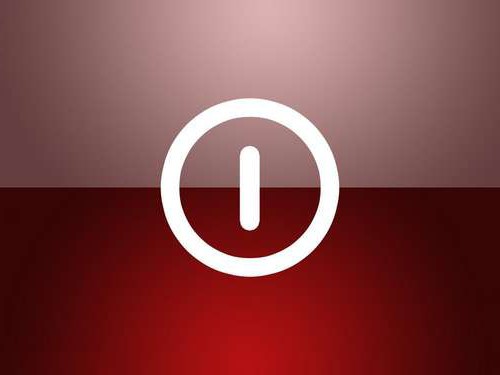
Aktywować układ języków można za pomocą paska zadań. W menu «Pasku narzędzi» należy zauważyć ciąg ópasek Języka» znacznik. Ale czasami tam nie ma takiego punktu. W tym przypadku warto wybrać «Panel sterowania» i wybierz opcję „Język i opcje regionalne». W zakładce „Języki» trzeba znaleźć opcję „Ustawienia” i naciśnij przycisk ópasek Języka». W wyświetlonym oknie należy włączyć opcję «Pokaż pasek języka». Teraz ona musi się pojawić.
W przypadku, kiedy włączyć pasek języka systemu Windows 7 w ten sposób nie wyszło i opcja «pasek Języka» nie jest dostępna, należy wykonać następujące czynności:
W zakładce „Panel sterowania» znajdź opcję «Opcje regionalne i językowe”.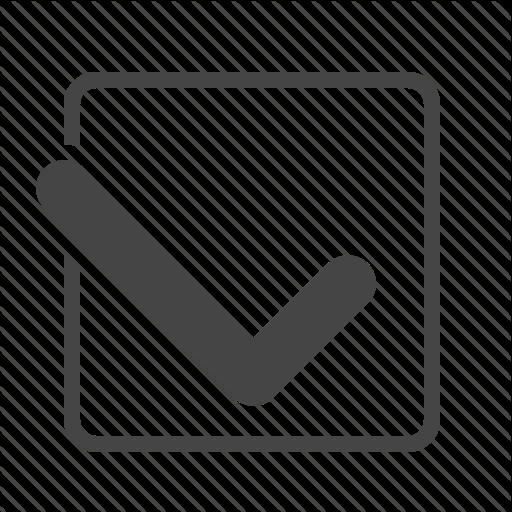
- Wybierz «Języki» i kliknąć opcję «Zaawansowane». Tutaj należy sprawdzić, czy aktywny jest pasek «Wyłącz zaawansowane usługi tekstowe lub usługi». Jeśli ta opcja zostanie wyłączona, pasek języka pojawi.
Czasami użytkownik nieuwagi wybiera opcję «Pokaż pasek języka», a po tym pojawia się na górze ekranu, i jej nie widać. Aby ją z powrotem na pasek zadań, wystarczy zwinąć okno.
W zakładce „Ogólne» istnieją dwa układy: w języku polskim i w języku angielskim. W razie potrzeby można dodawać lub zmieniać języki. Gdy wszystkie zmiany wykonane, należy potwierdzić swój wybór, wybierając opcję «Zamocowana na pasku zadań» i naciskając OK. Jeśli ten sposób nie zadziała, należy przejść do następnego.
Harmonogram zadań
Pasek Języka jest związana z harmonogramu zadań, dlatego trzeba upewnić się, że usługa ta sprawnie funkcjonuje. Aby to sprawdzić, należy kliknąć prawym przyciskiem na ikonie «Komputer» i wybierz opcję «Zarządzanie». W óUsługach i aplikacjach» z prawej strony znajduje się punkt óHarmonogram zadań». On musi być w dobrym stanie. Typ uruchomienia należy ustawić na tryb óautomatycznie”.
W przypadku, gdy harmonogram działa poprawnie, ale zniknął pasek Windows 7 i nie pojawia się, należy sprawdzić, aktywne, czy zadanie w samym harmonogramie. W tym celu należy wykonać następujące czynności:
- W menu «Start» jest pasek wyszukiwania, w nią trzeba przepisać «planowanie», a w wyświetlonych wynikach wybrać opcję „Harmonogram zadań”.
- W otwartym oknie w lewej części znajduje się «Biblioteka harmonogramu». Następnie należy wybrać Microsoft, Windows i TextServicesFramework. Po wykonaniu wszystkich instrukcji, użytkownik będzie w stanie zrozumieć, jak przywrócić pasek języków w systemie Windows 7.
- Zadanie MsCtfMonitor znajduje się z prawej strony. Trzeba kliknąć na nią prawym klawiszem myszy i wybrać opcję „To». Jeśli tej opcji nie ma, a pojawia się tylko funkcja «Wyłączyć», to znaczy, że wszystkie ustawienia są wystawione poprawnie.
Jak utworzyć zadanie MsCtfMonitor
Ale zdarza się, że zadania MsCtfMonitor nie. W tym przypadku należy ją utworzyć. Aby to zrobić należy wykonać następujące czynności:
- Pobierz plik MsCtfMonitor i rozpakować.
- Prawym przyciskiem myszy kliknąć na pozycji TextServicesFramework i wybrać wiersz «Importować”.
- Po wybrać pobrany plik, włączyć zadanie i ponownie uruchomić komputer.

Pomocnicze
Niektórzy użytkownicy bardziej pasuje inny sposób, jakprzywrócić pasek języków w systemie Windows 7. Istnieje specjalny program Punto Switcher, ale ściągać jej lepiej z oficjalnych źródeł. Ona nie jest przeznaczony do odzyskiwania panelu, ale jest używany w celu rozpoznawania języka, który jest stosowany. Jest to dość wygodne, ponieważ układ zmienia się również.
Program ma jeszcze jedną niezaprzeczalną: aby przełączyć układ klawiatury można używać różnych kombinacji klawiszy. Bardzo przydatne w tym celu zastosować tylko jeden przycisk. Aby ustawić te opcje, należy kliknąć prawym przyciskiem myszy na ikonę programu i wybrać zakładkę „Ustawienia”. Następnie należy wybrać opcję „Ogólne», a następnie przejść do sekcji «Przełączanie układów...» i tam zaznaczyć odpowiednią opcję.
Jeśli użytkownik musi mieć w systemie wiele języków, ale w zasadzie on działa z dwoma, wskazane jest, aby ustawić znacznik wyboru «tylko …/…”. To znacznie ułatwi wykonanie zadania.
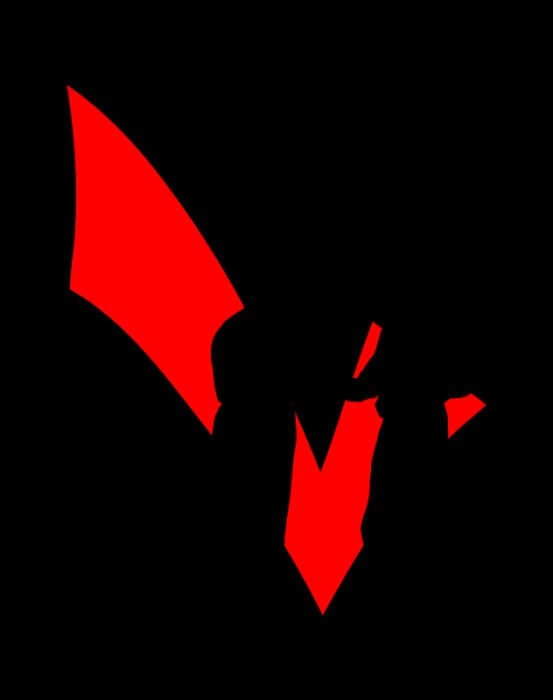
Przywracanie w panelu języków za pomocą pliku REG
Aby zainstalować pasek języka systemu Windows 7, należy użyć pliku REG. Zawiera on informacje, które może wprowadzić zmiany w rejestrze i naprawić pracy ctfmon.exe. Tekst w notatniku należy zapisać w formacie .reg, a następnie uruchomić go ponownie. Po tym zostało ponownie uruchomić komputer.
Często problemy z układem języków powstają w przypadku, gdy domyślnie wybrany jest język polski. Warto spróbować zmienić go na angielski. Może to zwalnia użytkownika od problemu.
Article in other languages:
AR: https://tostpost.com/ar/computers/9861-7-7.html
HI: https://tostpost.com/hi/computers/9864-windows-7-7.html
JA: https://tostpost.com/ja/computers/9864-windows7-windows7.html
ZH: https://tostpost.com/zh/computers/10670-windows7-windows7.html

Alin Trodden - autor artykułu, redaktor
"Cześć, jestem Alin Trodden. Piszę teksty, czytam książki, Szukam wrażeń. I nie jestem zły w opowiadaniu ci o tym. Zawsze chętnie biorę udział w ciekawych projektach."
Nowości
Siódma wersja systemu Windows od momentu jej wyjścia przedstawił użytkownikom wiele niespodzianek. Tak, wielu odkryli w systemie (a dokładniej w «Menedżerze urządzeń») sterownik do karty tunelowania Teredo firmy Micros...
Narzędzia hakerskie i przykłady ochrony od nich
Coraz częściej użytkownicy KOMPUTERÓW spotykają się z niebezpieczeństwa ich w sieci, i muszą uczyć się przynajmniej podstaw ochrony przed intruzami. Narzędzia hakerskie, programy, które są szkodliwe dla zdalnych komputerów. Same w...
Błąd 522. Rozwiązywanie problemów
Wszyscy użytkownicy, przechodząc na nieograniczone połacie globalnej sieci, do czynienia z błędami w pracy stron internetowych. Dla nas są one przedstawione w postaci stron błędów, które wskazują kod usterki.Co oznacza błąd 522. P...
Intel Core i5 2450M: dane techniczne
Intel Core i5 2450M ó procesor do notebooków od kanadyjskiej firmy. Został zaprezentowany w 2011 roku i od razu zaczął być używany w notebookach firmy DELL. W artykule omówiono cechy określone parametry, dla których on jest...
Kim jest Gabe Newell? Historia sukcesu
Każdy gracz z pewnością może powiedzieć, kim jest Gabe Newell. Ten geniusz gier komputerowych osiągnął ogromny sukces we wszystkich swoich przedsięwzięciach. W jego rękach skupia się władzę nad jedną z najbardziej znanych i kasowy...
Urządzenie wielofunkcyjne klasy średniej HP Laserjet PRO M1536DNF: idealny balans ceny i jakości
urządzenie Wielofunkcyjne klasy podstawowej z dobrymi specyfikacjami technicznymi, w przystępnej cenie i imponującą ilością miesięcznego druku – to HP Laserjet PRO M1536DNF. Właśnie o to uniwersalne rozwiązanie, które łączy ...

















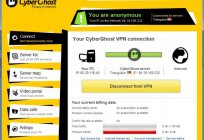




Uwaga (0)
Ten artykuł nie ma komentarzy, bądź pierwszy!